小伙伴们,小编我已经知道你们在干嘛了哟~原来你们是在找解决还原打开方式呀。不早说哎,小编我这儿就有呢,来来来,接下来小编就带着小伙伴们去看看解决打开方式还原的方法。
在电脑上总会遇到很多要打开的文件,所以就容易出错。例如文件的打开方式选错了,当打开方式选错了的时候该怎么解决呢,下面小编就带你们去看看解决打开方式还原的方法。
1.在桌面上双击打开“我的电脑”。
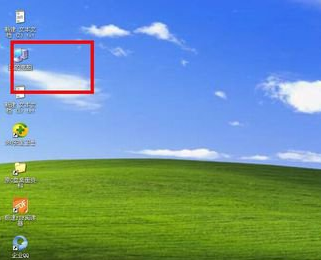
还原电脑图解1
2.打开之后,找到任务栏上的“工具”,再点击。
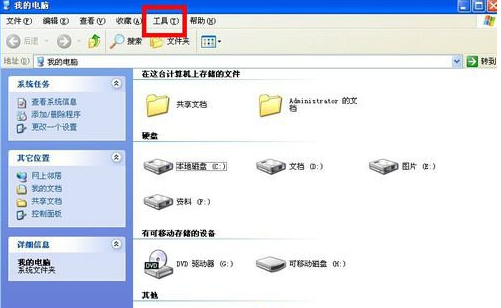
还原电脑图解2
3.点击后在弹出来的列表选择“文件夹选项”。

打开文件电脑图解3
4.选择“文件夹选项”后,便进入到另一个窗口。
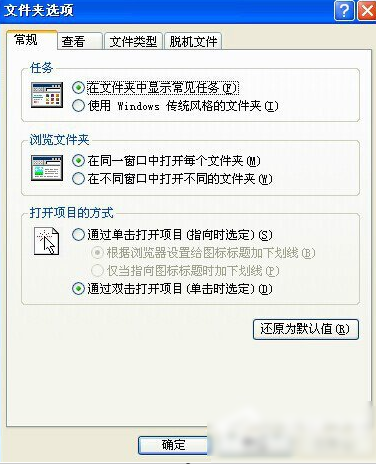
还原打开方式电脑图解4
5.在文件夹选项窗口中,选“文件类型”。
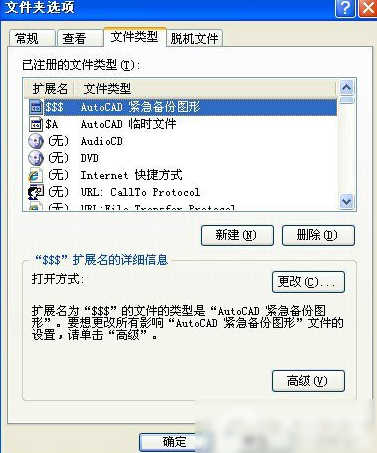
还原打开方式电脑图解5
6.找到那个被弄错打开方式导致错误的文件扩展名,再将它删除。

还原电脑图解6
7.最后,点击“新建”,新建一个文件扩展名即可解决问题啦~~~

还原电脑图解7
Copyright ©2018-2023 www.958358.com 粤ICP备19111771号-7 增值电信业务经营许可证 粤B2-20231006